
Come cancellare l'iPod touch/shuffle/nano/classic? Risolto in 4 modi rapidi

Vuoi cancellare i dati sul tuo iPod ma non sai da dove cominciare? Che tu abbia intenzione di vendere il tuo vecchio dispositivo, prestarlo a un amico o semplicemente ripristinarlo alle impostazioni di fabbrica, cancellare tutti i contenuti dal tuo iPod è un passo importante. Questo articolo fornirà una guida dettagliata su come cancellare l'iPod in modo sicuro per proteggere la tua privacy. Segui le nostre istruzioni e imparerai rapidamente questa procedura.
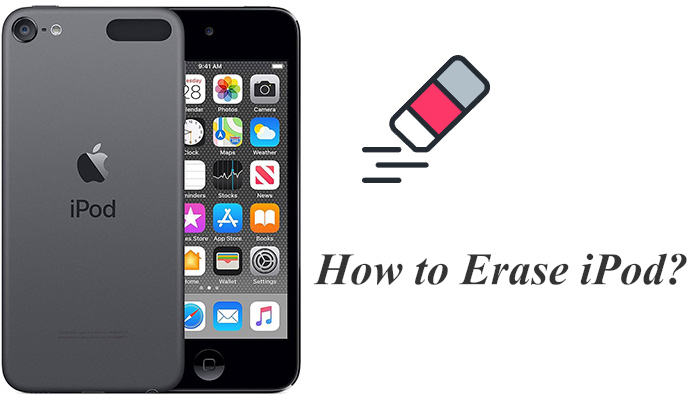
Il modo diretto per pulire il tuo iPod è utilizzare l'app Impostazioni. Ecco come cancellare un iPod tramite l'app Impostazioni:
Passaggio 1. Apri l'app "Impostazioni" sul tuo iPod.
Passaggio 2. Scorri verso il basso fino a "Generale" e toccalo.
Passaggio 3. Nel menu "Generale", trova e tocca "Ripristina".
Passaggio 4. Seleziona "Cancella tutto il contenuto e le impostazioni".

Passaggio 5. Se il dispositivo è protetto da password, inserire la password per confermare l'azione. ( Hai dimenticato la password ?)
Passaggio 6. Il sistema ti chiederà di confermare nuovamente la cancellazione dei dati; una volta confermato, l'iPod inizierà il processo di cancellazione.
Suggerimenti: il ripristino dell'iPhone elimina tutto ? Puoi trovare la risposta in questo articolo.
Se non riesci ad accedere a "Impostazioni" sul tuo iPod touch, utilizzare iTunes o Finder per cancellare i dati dell'iPod è un altro metodo efficace. Tuttavia, alcuni programmi di recupero dati possono recuperare facilmente i dati cancellati. Pertanto, se prevedi di vendere il dispositivo, questo metodo non è sicuro e potrebbe esporre le tue informazioni private. (Puoi fare clic qui per sapere come preparare un iPhone per la permuta .)
Come si cancella un iPod nano/classic/touch tramite iTunes/Finder? Ecco i passaggi:
Passaggio 1. Apri iTunes sul tuo computer (per utenti Windows ) o Finder (per macOS Catalina e utenti successivi).
Passo 2. Collega il tuo iPod al computer utilizzando un cavo USB e attendi che iTunes o Finder rilevino il dispositivo.
Passo 3. Nella pagina "Riepilogo" del dispositivo, fai clic sull'opzione "Ripristina iPod" o tocca "Generale" nella parte superiore della finestra, quindi tocca "Ripristina iPod".
Passaggio 4. Ti verrà richiesto di confermare l'azione di ripristino. Dopo la conferma, iTunes o Finder inizieranno a cancellare il dispositivo e a ripristinarlo alle impostazioni di fabbrica.

Se il tuo iPod viene smarrito o è inaccessibile, puoi inizializzare il dispositivo da remoto utilizzando la funzione "Trova il mio iPod" su iCloud. Questo metodo è particolarmente utile quando il dispositivo non è fisicamente disponibile.
Ecco come svuotare iPod nano/touch/classic tramite iCloud:
Passaggio 1. Vai su iCloud.com sul tuo computer o su un altro dispositivo e accedi con il tuo account iCloud e la tua password.
Passaggio 2. Seleziona "Trova il mio iPhone", quindi fai clic su "Tutti i dispositivi" e trova il tuo iPod touch dall'elenco.
Passo 3. Scegli il tuo iPod touch, quindi fai clic su "Cancella iPod". Questo avvierà il processo di ripristino delle impostazioni di fabbrica del tuo iPod.
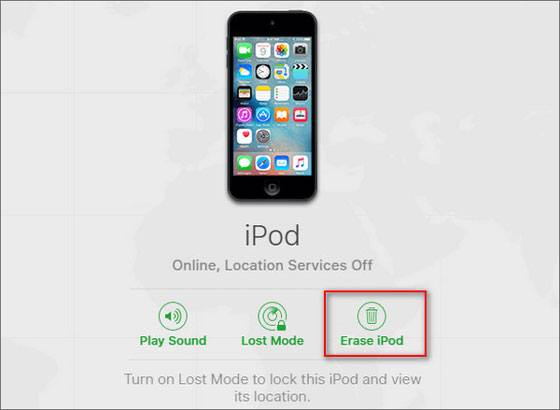
Se vuoi imparare come pulire iPhone/ Android da remoto, ecco una guida passo passo.
Se temi che i metodi di cancellazione standard potrebbero non cancellare completamente i dati sul tuo iPod, Coolmuster iOS Eraser offre una soluzione con un clic per eliminare definitivamente i dati del dispositivo. I dati cancellati utilizzando questo strumento non possono essere recuperati da nessun software di ripristino, rendendolo la scelta ideale prima di vendere o trasferire il dispositivo.
Cosa può fare per te Coolmuster iOS Eraser :
Come si cancella un iPod nano/classic tramite iOS Eraser? Seguire i passaggi seguenti:
01 Installa e avvia il programma, quindi collega il tuo iPod al computer utilizzando un cavo USB. Una volta connesso correttamente il dispositivo, verrà visualizzata l'interfaccia principale, che consentirà di avviare il processo di cancellazione dei dati.

02 Nell'interfaccia principale, fare clic sul pulsante "Cancella". Scegli il livello di sicurezza desiderato per la cancellazione: Basso, Medio o Alto e conferma la selezione facendo clic su "OK".

03 Digitare "elimina" nel campo di conferma e fare clic sul pulsante "Cancella". Quando richiesto, conferma la tua scelta di cancellare definitivamente i dati del telefono facendo clic su "OK".

04 Dopo una breve scansione, il programma inizierà a cancellare i dati del tuo dispositivo. Una volta terminato il processo, tutti i dati sul tuo dispositivo verranno rimossi in modo permanente e non saranno recuperabili. Potrai quindi procedere alla configurazione del tuo iPod.

Esercitazione video:
Questo è tutto su come cancellare l'iPod classic/touch/nano. Il processo di cancellazione di un iPod è semplice, sia tramite le impostazioni del dispositivo, iTunes o iCloud, garantendo che i dati vengano cancellati in modo sicuro. Se hai bisogno di eliminare definitivamente i dati per garantire la privacy, Coolmuster iOS Eraser è uno strumento altamente raccomandato che garantisce che i dati non possano essere recuperati.
Articoli correlati:
Qual è il miglior software di cancellazione dati per iPhone? [Una recensione completa]
Come cancellare iPhone senza passcode in 7 semplici modi? (Passo dopo passo)
[Risposta] Perché lo spazio di archiviazione del mio iPhone è pieno dopo aver eliminato tutto?

 Gomma e pulitore per telefono
Gomma e pulitore per telefono
 Come cancellare l'iPod touch/shuffle/nano/classic? Risolto in 4 modi rapidi
Come cancellare l'iPod touch/shuffle/nano/classic? Risolto in 4 modi rapidi





